Создание каналов в ПК «Интеграция-КС»
Создание тестового канала потребителя СМЭВ 3.0
Создание тестового канала поставщика СМЭВ 3.0
Создание канала для базы данных
Создание тестового канала потребителя СМЭВ 3.0
Для создания тестового канала потребителя в ПК «Интеграция-КС» и в разделе CHANNELS в раскрывающемся списке инструмента Create выберите строку «SMEV3CONS».

В результате откроется окно нового канала на вкладке Info.

Поле Name заполните значением «Тест потребителя СМЭВ3 (ДАД)».
В поле Virtual Address значение «{name}» замените на «smev3consumerdad».

Затем сохраните созданный канал, нажав кнопку [Save]. Перейдите на вкладку Settings.

Заполните следующие настройки:
- MSGBOX.SCHEMA - имя схемы базы данных, заполните значением «public»;
- SMEV3CONS.CERT_NUMBER - серийный номер сертификата органа власти;
- SMEV3CONS.CONTENT.STORAGE_TYPE – тип хранилища контента сообщений, укажите значение «Database»;
- SMEV3CONS.CONTENT.STORAGE_TYPE.IGNORE_MASK – маска файлов для хранения в Database, заполните значением «
piev.*?\.xml»; - SMEV3CONS.CONTENT.STORAGE_URL – адрес сервиса оправдательных (первичных) документов, в конце адреса добавьте «
/uploadservice.ashx»; - SMEV3CONS.CONTENT.STORAGE_URL.CREDENTIALS – учетные данные для сервиса оправдательных (первичных) документов в формате «логин:пароль»;
- SMEV3CONS.CONTENT.UNPACK.ENABLED – распаковка архивного контента, заполните значением «Yes»;
- SMEV3CONS.FTP.LOGIN – логин для входа на ftp-сервер, заполните значением «anonymous»;
- SMEV3CONS.FTP.PASSWORD – пароль для входа на ftp-сервер, заполните значением «smev»;
- SMEV3CONS.FTP.URL - адрес ftp-сервера, заполните значением «ftp://smev3-n0.test.gosuslugi.ru/».
Запустите канал, нажав Open и Run на панели инструментов.
Создание тестового канала поставщика СМЭВ 3.0
Для создания тестового канала поставщика в ПК «Интеграция-КС» и в разделе CHANNELS в раскрывающемся списке инструмента Create выберите строку «SMEV3PROD».

В результате откроется окно нового канала на вкладке Info.
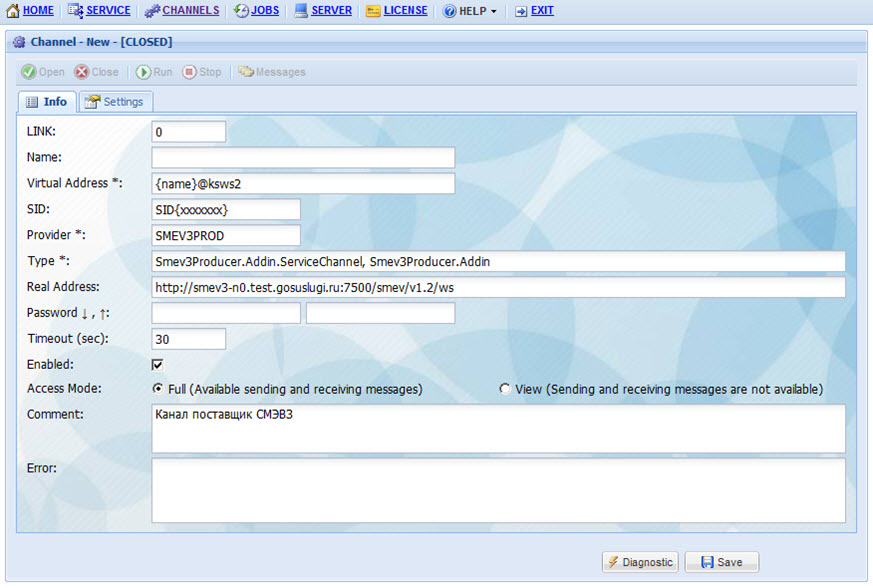
Поле Name заполните значением «Тест поставщика СМЭВ3».
В поле Virtual Address значение «{name}» замените, например, на «smev3producer».

Затем сохраните созданный канал, нажав кнопку [Save]. Перейдите на вкладку Settings.

Заполните следующие настройки:
- MSGBOX.ENABLED - использование внешней базы данных сообщений, заполните значением «Yes»;
- MSGBOX.PROVIDER – тип базы данных, заполните значением «POSTGRESQL»;
- MSGBOX.SCHEMA – имя схемы базы данных, заполните значением «public»;
- SMEV3PROD.CERT_NUMBER - серийный номер сертификата органа власти;
- SMEV3PROD.CHANNEL - адрес канала основной базы данных (см. создание канала базы данных);
- SMEV3PROD.CONTENT.SAVE_PACK.ENABLED – сохранение архивированного контента после распаковки, заполните значением «No»;
- SMEV3PROD.CONTENT. STORAGE_DIR – директория хранения файлов, заполните значением «App_Data»;
- SMEV3PROD.CONTENT.STORAGE_TYPE – тип хранилища контента сообщений, заполните значением «UploadService»;
- SMEV3PROD.CONTENT.STORAGE_TYPE.IGNORE_MASK – маска файлов для хранения в Database, заполните значением «
piev.*?\.xml»; - SMEV3PROD.CONTENT.STORAGE_URL – адрес сервиса оправдательных (первичных) документов, в конце адреса добавьте «
/uploadservice.ashx»; - SMEV3PROD.CONTENT.STORAGE_URL.CREDENTIALS – учетные данные для оправдательных (первичных) документов в формате «логин:пароль»;
- SMEV3PROD.CONTENT.UNPACK.ENABLED – распаковка архивированного контента, заполните значением «Yes»;
- SMEV3PROD.FTP. LOGIN – логин для входа на ftp-сервер, заполните значением «anonymous»;
- SMEV3PROD.FTP.PASSWORD – пароль для входа на ftp-сервер, заполните значением «smev»;
- SMEV3PROD.FTP.TIMEOUT – таймаут операций, заполните значением «00:00:30»;
- SMEV3PROD.FTP.URL - адрес ftp-сервера, заполните значением «ftp://smev3-n0.test.gosuslugi.ru/».
Запустите канал, нажав Open и Run на панели инструментов.
Создание канала для базы данных
Создание канала для базы данных в ПК «Интеграция-КС» описано в документе «Руководство пользователя. Архитектура сервиса обмена сообщениями rms»:
HELP => DOCUMENTATION => АРХИТЕКТУРА

После создания каналов необходимо перезапустить ПК «Интеграция-КС» либо осуществить синхронизацию каждого канала.
